- 1. rész. Lejátszási lista átvitele iPod-ról iTunes-ra a FoneTrans for iOS segítségével
- 2. rész Lejátszási listák átvitele iPod-ról iTunes-ra iTunes-on keresztül
- 3. rész: Lejátszási lista átvitele iPod-ról iTunes-ra az Apple Music vagy az iTunes Match segítségével
- 4. rész. GYIK a lejátszási lista iPod-ról iTunes-ra való átvitelével kapcsolatban
Lejátszási lista átvitele iPodról iTunesra [2023 frissítve]
 általa megosztva Boey Wong / 06. június 2022. 09:00
általa megosztva Boey Wong / 06. június 2022. 09:00 Vannak lejátszási listáim az iPodon, és szeretném tudni, hogyan vigyem át a lejátszási listát iPodról az iTunes-ra. Tud valaki segíteni? Kösz!
Kiváló minőségű és híres hordozható zenelejátszóként az iPod lejátszási listákat ment el, hogy összegyűjtse a felhasználók kedvenc dalait anélkül, hogy ismételten kockáztatná a nem kívánt dalokat. És egyszerűen letöltheti ezeket a zenefájlokat iPod-ra, hogy offline hallgathassa őket.
Sajnos az Apple kiadta, hogy az iPod 2022-től megszűnik. Egyes felhasználók elkezdhetnek különböző módszerek után keresni a lejátszási listák iPod-ról iTunes-ra való átvitelére, mert attól tartanak, hogy az iPod bizonyos funkcióinak frissítése hamarosan leáll, és valamit tenniük kell, hogy megakadályozzák. adatvesztés.
Az iOS-hez tartozó FoneTrans használatával szabadon élvezheti az adatok iPhone-ról számítógépre történő átvitelét. Az iPhone szöveges üzeneteit nem csak számítógépre lehet átvinni, hanem fényképeket, videókat és névjegyeket is könnyen áthelyezhet a számítógépre.
- Fotók, videók, névjegyek, WhatsApp és további adatok átvitele könnyedén.
- Az adatok áttekintése az átvitel előtt.
- iPhone, iPad és iPod touch érhetők el.
Ebben a bejegyzésben 3 olyan megoldást mutatunk be, amelyeket érdemes lehet kipróbálni a számítógépen az iPod lejátszási lista iTunes-ba való áthelyezéséhez.
![Lejátszási lista átvitele iPodról iTunesra 3 bevált módszerrel [2023 frissítve]](https://www.fonelab.com/images/ios-transfer/move-playlist-from-ipod-to-itunes.jpg)

Útmutató
- 1. rész. Lejátszási lista átvitele iPod-ról iTunes-ra a FoneTrans for iOS segítségével
- 2. rész Lejátszási listák átvitele iPod-ról iTunes-ra iTunes-on keresztül
- 3. rész: Lejátszási lista átvitele iPod-ról iTunes-ra az Apple Music vagy az iTunes Match segítségével
- 4. rész. GYIK a lejátszási lista iPod-ról iTunes-ra való átvitelével kapcsolatban
1. rész. Lejátszási lista átvitele iPod-ról iTunes-ra a FoneTrans for iOS segítségével
Az első, amit nem szabad kihagynia a lejátszási lista átviteléről az iPod-ról az iTunes-ra FoneTrans az iOS számára. Ez egy csodálatos eszköz, amely lehetővé teszi a különféle adatok akadálytalan átvitelét a számítógép és az iOS eszközök között. Az adatok, például fotók, videók, névjegyek, jegyzetek és üzenetek átvihetők.
Az iOS-hez tartozó FoneTrans használatával szabadon élvezheti az adatok iPhone-ról számítógépre történő átvitelét. Az iPhone szöveges üzeneteit nem csak számítógépre lehet átvinni, hanem fényképeket, videókat és névjegyeket is könnyen áthelyezhet a számítógépre.
- Fotók, videók, névjegyek, WhatsApp és további adatok átvitele könnyedén.
- Az adatok áttekintése az átvitel előtt.
- iPhone, iPad és iPod touch érhetők el.
Ezenkívül adatokat is áthelyezhet az iTunesba, például lejátszási listát, zenét, podcastot stb.
A lejátszási lista iPod-ról iTunes-ra való átvitelének lépései
Az alábbiakban bemutatjuk, hogyan viheti át a lejátszási listát az iPod-ról az iTunes-ra:
1 lépésKattintson az Letöltés gombot, és várja meg, amíg befejeződik. Ezután kattintson rá, és kövesse a képernyőn megjelenő utasításokat a telepítéshez FoneTrans az iOS számára Windows rendszeren. Ha Mac rendszerre telepíti, húzza a telepítőbe, és várjon egy kicsit.
2 lépésA fő felületen válassza ki Eszköztár a bal oldalon, és válassza ki a iTunes könyvtár a felső menülistán.

3 lépésCsatlakoztassa iPodját a számítógéphez, és válassza ki a lehetőséget Szinkronizálja az eszközt az iTunes-szal.
4 lépésA rendszer arra kéri, hogy jelölje be a mellette lévő négyzetet lejátszási lista alul, és kattintson Egy kattintással iTunes.
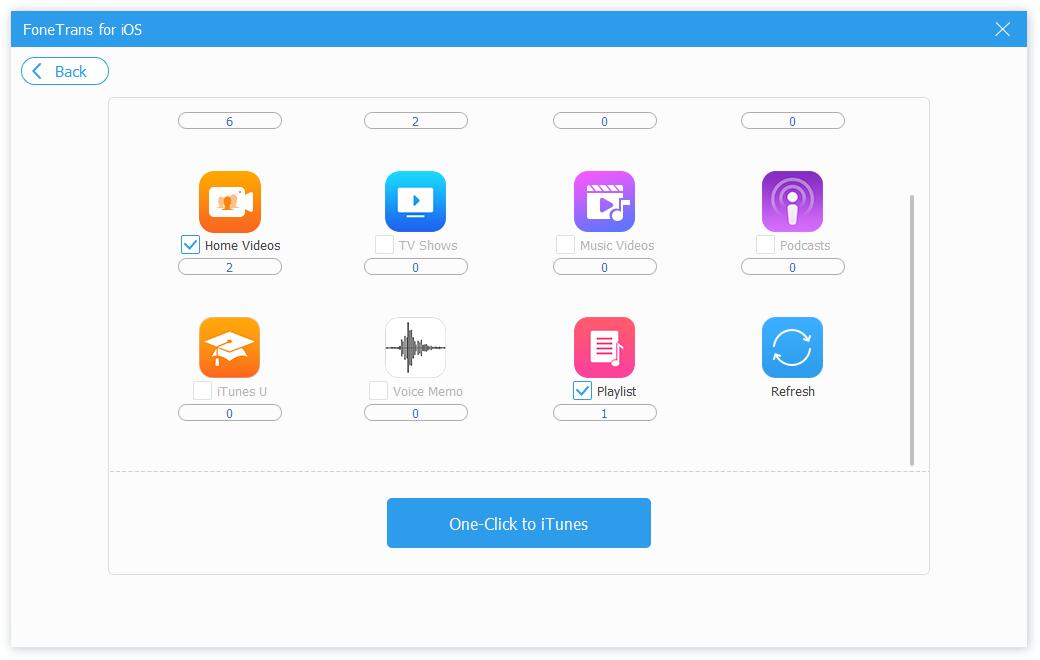
Ezenkívül bejelölheti a Zene vagy más típusok melletti jelölőnégyzetet is, ha adatokat szeretne közvetlenül az iPod-ról az iTunes-ra továbbítani.
Zene iPod-ról iTunes-ra való átvitelének lépései
Egyébként az alábbiak szerint is átvihet zenét iPodról számítógépre vagy iTunes-ra.
Az iOS-hez tartozó FoneTrans használatával szabadon élvezheti az adatok iPhone-ról számítógépre történő átvitelét. Az iPhone szöveges üzeneteit nem csak számítógépre lehet átvinni, hanem fényképeket, videókat és névjegyeket is könnyen áthelyezhet a számítógépre.
- Fotók, videók, névjegyek, WhatsApp és további adatok átvitele könnyedén.
- Az adatok áttekintése az átvitel előtt.
- iPhone, iPad és iPod touch érhetők el.
1 lépésFuttassa a FoneTrans az iOS számára a számítógépen, és válassza ki a lehetőséget zene fület a bal oldali panelről.
2 lépésJelölje be az átvinni kívánt zenefájlokat, majd kattintson a gombra export ikonra.
3 lépésVálasszon egy helyi mappát a mentéséhez.
Amint látja, a lejátszási listákat teljesen vagy szelektíven átviheti az iPod-ról az iTunes-ra. Ez egy kényelmes program mind Windows, mind Mac rendszeren az adatok egyszerű mozgatásához.
Az Apple-rajongók számára érdemes lehet lejátszási listákat importálni az iPod-ról az iTunes-ra Apple-módokon, például az iTunes-on keresztül.
Az iOS-hez tartozó FoneTrans használatával szabadon élvezheti az adatok iPhone-ról számítógépre történő átvitelét. Az iPhone szöveges üzeneteit nem csak számítógépre lehet átvinni, hanem fényképeket, videókat és névjegyeket is könnyen áthelyezhet a számítógépre.
- Fotók, videók, névjegyek, WhatsApp és további adatok átvitele könnyedén.
- Az adatok áttekintése az átvitel előtt.
- iPhone, iPad és iPod touch érhetők el.
2. rész Lejátszási listák átvitele iPod-ról iTunes-ra iTunes-on keresztül
Nos, az iTunes egy tökéletes számítógépes eszköz, amely az adatok biztonsági mentési, visszaállítási és szinkronizálási funkcióival foglalkozik. Az adatok iPod-ról iTunes-ra való áthelyezése néhány lépésben elvégezhető vele. Alig várom, hogy tanulhassunk róla? Íme, hogyan kell csinálni.
Lejátszási lista másolása az iPod-ról az iTunes-ra manuálisan
Általában az iTunes a csatlakozás után automatikusan szinkronizálja az adatokat a számítógép és az eszköz között. Ha nem, ezt manuálisan is megteheti az alábbi lépések követésével.
1 lépésFuttassa az iTunes alkalmazást a számítógépen, majd csatlakoztassa az iPod-ot a számítógéphez.
2 lépésKattintson az eszköz ikont a tetején, és válassza ki a Összegzésként gombot.
3 lépésKattintson az Szinkronizálás gomb a jobb alsó sarokban.
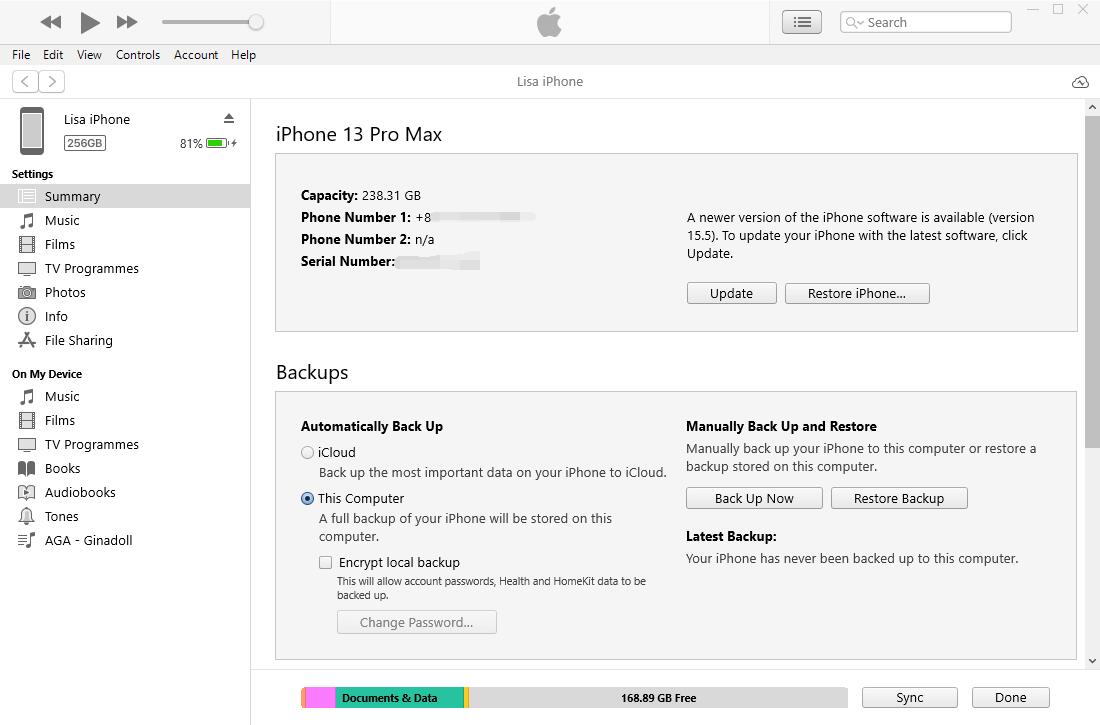
Görgessen le, hogy megtalálja az Automatikus szinkronizálás, ha ez az iPod csatlakoztatva van, valamint a Szinkronizálás ezzel az iPhone-nal Wi-Fi-n keresztül opciókat, és jelölje be őket. Ezután az iPod automatikusan szinkronizálódik, és USB-kábel csatlakozás nélkül csatlakozik.
3. rész: Lejátszási lista átvitele iPod-ról iTunes-ra az Apple Music vagy az iTunes Match segítségével
A frissítés után az Apple lehetővé teszi a felhasználók számára, hogy ugyanazon az Apple ID-n keresztül töltsék fel és szinkronizálják a zenei könyvtárat az összes eszközön. Az emberek talán tudják, hogy az Apple Music képes erre, de fogalmuk sincs, mit tegyenek, ha nem Apple Music felhasználók. Nos, azok a felhasználók, akik nem fizettek elő Apple zenére, az iTunes Match segítségével is szinkronizálhatják a lejátszási listákat az iPodról az iTunes-ra.
Az iOS-hez tartozó FoneTrans használatával szabadon élvezheti az adatok iPhone-ról számítógépre történő átvitelét. Az iPhone szöveges üzeneteit nem csak számítógépre lehet átvinni, hanem fényképeket, videókat és névjegyeket is könnyen áthelyezhet a számítógépre.
- Fotók, videók, névjegyek, WhatsApp és további adatok átvitele könnyedén.
- Az adatok áttekintése az átvitel előtt.
- iPhone, iPad és iPod touch érhetők el.
Itt először elő kell fizetnie az Apple Music vagy az iTunes Match szolgáltatásra. Ezt megteheti az Apple Music alkalmazásban Macen, iOS-eszközökön vagy a https://music.apple.com/ oldalon. Felhívjuk szíves figyelmét, hogy az iTunes Match összes előnyét megkaphatja, ha előfizet az Apple Music szolgáltatásra. Ennek megfelelően választhat egyet.subscribe-apple-music-web
Ezután részletes utasításokat mutatunk be az iPod lejátszási lista iTunes-ba való átviteléhez az alábbi Apple Music vagy iTunes Match segítségével.
1 lépésKapcsolja be az Apple Music vagy az iTunes Match alkalmazást az iPod Touch készüléken a következőn keresztül beállítások > zene > Szinkronizálás könyvtár.
2 lépésBekapcsol iCloud zenei könyvtár. Nyisd ki iTunesKattintson az szerkesztése > preferenciák > általános > iCloud zenei könyvtár. Ezután az iPod lejátszási listája automatikusan átkerül az iTunes-ba.
Az a kérdés, hogy mennyi ideig tart az iTunes könyvtár átvitele az összes eszközre, ez a fájl méretétől függ. Ez eltarthat egy ideig, ha nagy fájlja van. Várja meg, amíg befejeződik, és akkor megkaphatja, amit akar az iTunes-on.
Az iOS-hez tartozó FoneTrans használatával szabadon élvezheti az adatok iPhone-ról számítógépre történő átvitelét. Az iPhone szöveges üzeneteit nem csak számítógépre lehet átvinni, hanem fényképeket, videókat és névjegyeket is könnyen áthelyezhet a számítógépre.
- Fotók, videók, névjegyek, WhatsApp és további adatok átvitele könnyedén.
- Az adatok áttekintése az átvitel előtt.
- iPhone, iPad és iPod touch érhetők el.
4. rész. GYIK a lejátszási lista iPod-ról iTunes-ra való átvitelével kapcsolatban
1. Hogyan vihetek át lejátszási listát az iPod-omról az iTunes-ra Mac számítógépen?
A lejátszási lista átvitele az iPod-ról az iTunes-ra Macen egyszerű, kipróbálhatja a 3. részben leírt módszert a zenei könyvtár engedélyezésére Mac és iPod rendszeren. Ezután áthelyezheti az iPod lejátszási listát Macre, ezek ezután szinkronizálódnak az iTunes-szal.
2. Miért nem jelennek meg az iPod lejátszási listáim az iTunesban?
Először is ellenőriznie kell a fizikai problémákat, például az USB-kábelt és a csatlakozóportot. Ezután mérlegelheti az iOS, a szoftver, a tárolás, a megszakítás stb. problémáit.
3. Hogyan vihetek át lejátszási listákat az Apple eszközök között?
Meg kellene próbálnod FoneTrans az iOS számára lejátszási lista átviteléhez néhány kattintással. És kipróbálhatja az Apple zenei funkcióját is, hogy szinkronizálja őket az eszközök között.
4. Hogyan vihetek át lejátszási listákat iPhone-ról Mac-re?
Kipróbálhatja az ebben a bejegyzésben található módszereket a lejátszási lista iPod-ról iTunes-ra történő másolására vonatkozóan, hogy átvigye a lejátszási listát iPhone-ról Mac-re. Mindegyik bevált.
Miután elolvasta ezt a bejegyzést a lejátszási lista iPod-ról iTunes-ra való áthelyezéséről, kétségei eltűnhetnek. Mind a 3 módszer professzionális, egyszerű lépésekkel végrehajtható. Kiválaszthatja az Önnek legmegfelelőbbet, és megkezdheti az iPod lejátszási lista átvitelét az iTunesba. Élvezze a program előnyeit most!
Az iOS-hez tartozó FoneTrans használatával szabadon élvezheti az adatok iPhone-ról számítógépre történő átvitelét. Az iPhone szöveges üzeneteit nem csak számítógépre lehet átvinni, hanem fényképeket, videókat és névjegyeket is könnyen áthelyezhet a számítógépre.
- Fotók, videók, névjegyek, WhatsApp és további adatok átvitele könnyedén.
- Az adatok áttekintése az átvitel előtt.
- iPhone, iPad és iPod touch érhetők el.
